Sling TV Hatasını Düzeltin 8-12 Mesajı
Çeşitli / / April 05, 2023
Kullanıcılarına pek çok teklif sunan uygun fiyatlı ve pratik bir yayın hizmeti, Sling TV platformudur. Platformda yayın yaparken hata mesajları görmüş olabilirsiniz ve hata mesajlarını düzeltmek için kafanız karışmış olabilir. En yaygın hata mesajlarından biri Sling TV hatası 8-12'dir. Özetle, bu hata hesabınızın kimlik doğrulama hatasından kaynaklanıyor olabilir. Başka nedenler de olabilir ve Sling neden bana hata mesajı veriyor sorusuna yanıt arıyor olabilirsiniz. Açılabilecek başka bir yaygın hata mesajı, 8 4612 hata mesajıdır. Şimdi, Sling TV'de 8 4612 hatasına neden olan nedir ve cihazlardaki hata mesajlarını nasıl düzeltebiliriz? Makale, bu açıklamada verilen tüm soruların cevabına sahiptir.
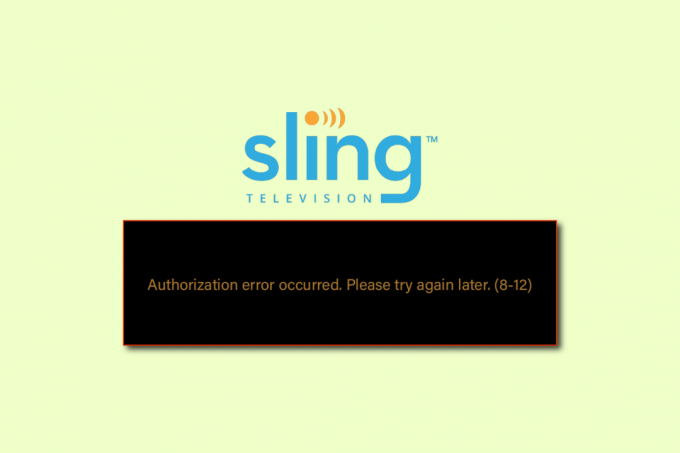
İçindekiler
- Sling TV Hatası 8-12 Mesajı Nasıl Onarılır
- Yöntem 1: Temel Sorun Giderme Yöntemleri
- Yöntem 2: Sling TV Uygulamasını Güncelleyin
- Yöntem 3: Sling TV Uygulamasını Sıfırla
- Yöntem 4: Widevine'ı Kurun (Varsa)
- Yöntem 5: Sling TV Uygulamasını Yeniden Yükleyin
- Yöntem 6: Sling TV Desteği ile İletişim Kurun
Sling TV Hatası 8-12 Mesajı Nasıl Onarılır
Yetkilendirme hatası gibi hata mesajlarının olası nedenleri oluştu. Lütfen daha sonra tekrar deneyin (8-12) ve 8 4612 hatası bu bölümde listelenir.
- İnternet Bağlantı Sorunları- Cihazın bağlı olduğu İnternet Bağlantısında bazı aksaklıklar veya hatalar olabilir. Cihazın bağlı olduğu Wi-Fi ağı kararsızsa bu hata çıkabilir.
- Önbelleğe Alınmış Veriler Uygulama ve tarayıcıdaki önbelleğe alınmış veri dosyaları, cihazda bu hataya neden olabilir.
- Ücretli İçerik- Görüntülemeye çalıştığınız içerik artık ücretsiz önizlemeyi desteklemiyor olabilir ve içerik ücretli içerik olabilir.
- İçerik mevcut değil- Kullanılamıyorsa bazen Sling TV hatası 8-12 oluşabilir; Sling TV, platformda yayınlamaya çalıştığınız içeriği kaldırmış olabilir.
- Hesapla İlgili Bir Sorun- Hesap birden fazla cihaza bağlıysa, akış yapmaya çalıştığınız cihazda hata oluşabilir.
- Cihazda Bir Glitch- Akış yapmaya çalıştığınız cihazda bazı hatalar veya aksaklıklar olabilir ve bu hata mesajına neden olabilir.
- Bozuk Uygulama- Uygulama bozuksa veya uygulamadaki içerik eksikse hata mesajı oluşabilir. Bu genellikle Windows 10 PC'de UWP veya Evrensel Windows Platformu uygulamasında gerçekleşir.
- Yanlış Yükleme işlemi- Yükleme işlemi hatalıysa veya yükleme işleminde herhangi bir aksaklık varsa bu hatayla karşılaşabilirsiniz.
- Eksik Geniş Altyapı- Sling TV'yi çevrimiçi yayınlamak için ana gereksinimlerden biri olan Widevine Altyapısı web tarayıcısında eksikse bu hatayla karşılaşabilirsiniz.
- Sunucu dökümü- Hatanın nedenlerinden biri, resmi Sling TV web sitesindeki sunucu arızasına borçludur.
Bu bölümde, Sling TV Hatası 8-12 ve Hata 8 4612 Mesajlarını düzeltmenize yardımcı olacak bazı yaygın sorun giderme yöntemlerine değineceksiniz. Mükemmel sonuçlara ulaşmak için bunları aynı sırayla takip edin.
Not: Android telefonlar aynı ayarlara sahip olmadığından ve bu ayarlar her marka için farklılık gösterdiğinden, aşağıda belirtilen adımlar cihazınızdan biraz farklı olabilir. Android telefon alma için açıklanan adımlar Samsung Galaxy A21'ler dikkate almak.
Yöntem 1: Temel Sorun Giderme Yöntemleri
Bu hatayı düzeltmek için ilk ve en basit yaklaşım, aşağıda verilen temel sorun giderme yöntemlerini uygulamaktır.
1 A. İçeriğin Kullanılabilirliğini Kontrol Edin
İlk önlem olarak, içeriğin ücretsiz önizlemesinin süresinin dolup dolmadığını ve ücretli içeriğe değiştirilip değiştirilmediğini kontrol edin. Bunu yapmak için varsayılan web tarayıcınızı kullanarak resmi Sling TV destek sayfasındaki içeriğin durumunu kontrol edin.
1B. Kanalları Yeniden Yükle
Sling'in neden bana bir hata mesajı verdiğiyle ilgili bir sorunuz varsa, bir sonraki temel yöntemi deneyebilirsiniz, uygulamada veya web sitesinde yayın yaptığınız kanalı yeniden yüklemektir.
- basitçe basın Ctrl+R Windows PC'nizdeki tuşları veya Tekrar yükle sayfanın sağ üst köşesindeki simgesi.
- Sling TV uygulamasında yeniden yüklemek için geri düğmesine basın ve ardından Sling TV uygulamasında kanalı yeniden açın.
1C. Başka Bir Kanaldan Akış Yapmayı Deneyin
Sling TV'de 8 4612 hatası neden olur sorusunun cevabı olarak, Sling TV uygulamasında EZBN gibi başka bir kanalı yayınlayıp yayınlayamadığınızı kontrol edin. Diğer kanallar çalışıyorsa, akış yapmaya çalıştığınız kanalda geçici bir aksaklık olabilir.
1D. Başka Bir Uygulama Kullanmayı Deneyin
Cihazınızda Disney plus gibi diğer benzer uygulamalarda içerik akışı yapıp yapamayacağınızı kontrol edin. Diğer medya içeriği platformu oynatılabiliyorsa sorun Sling TV uygulamasında olabilir.
1E. İnternet Bağlantısını Kontrol Edin
Sling TV hatası 8-12'nin yaygın nedenlerinden biri, zayıf internet bağlantısıdır. Windows PC'nizde İnternet bağlantısının gücünü kontrol edebilirsiniz. ziyaret edin Hız testi web sitesine gidin ve internet hız testinizi çalıştırın.

Bağlantı hızı daha düşükse 25 Mb/sn, aşağıdaki alternatifleri göz önünde bulundurun:
- Başka bir Wi-Fi ağı kullanarak veya
- İnternet Bağlantısı planının değiştirilmesi.
1F. Wi-Fi Yönlendiricinizi yeniden başlatın
İnternet Bağlantısı ile ilgili sorunu çözmek için Wi-Fi yönlendiricinizi yeniden başlatmayı veya kapatıp açmayı deneyebilirsiniz.
1. basın Güç düğmesi açmak için yönlendiricinizin/modeminizin arkasında Kapalı.

2. Şimdi, bağlantıyı kesmekYönlendirici/Modem güç kablosu ve kondansatörlerin gücü tamamen boşalana kadar bekleyin.
3. Daha sonra, yeniden bağlanthegüç kablosu ve bir dakika sonra açın.
1G. Sling TV Sunucu Durumunu Kontrol Edin
Bazen, basit bir elektrik kesintisi veya sunucu arızası nedeniyle ağ durumuyla ilgili sorunlar olabilir. Bu gibi durumlarda adresini ziyaret edebilirsiniz. Sling TV durum sayfası varsayılan web tarayıcınızda.
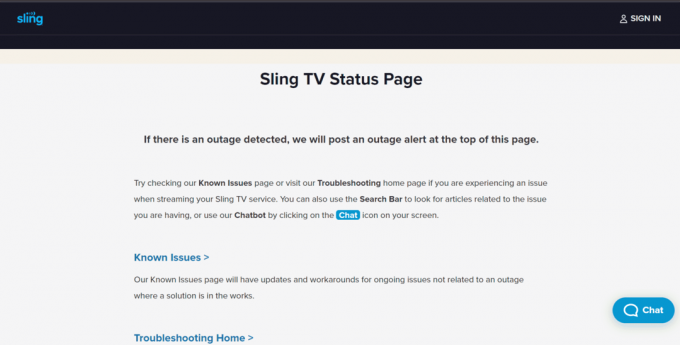
1H. Sling TV Uygulamasını Yeniden Başlatın
Sling TV hatasını 8-12 düzeltmek için uygulamayı akış cihazınızda yeniden başlatmayı deneyebilirsiniz.
Seçenek I: Windows PC'de
Sling TV uygulamasını Windows PC'nizde yeniden başlatmak için aşağıda verilen adımları izleyin.
1. Kapat Sling TV uygulaması süreç Görev Yöneticisi. Rehberimizi takip edin Windows 10'da görev nasıl sonlandırılır.

2. aramak ve başlatmak için Windows arama çubuğunu kullanın. TV askısı uygulama.

Ayrıca Oku:Sling Hesabımı Nasıl Yönetirim?
Seçenek II: Android Telefonda
Hatayı düzeltmek için Sling TV uygulamasını Android telefonunuzda yeniden başlatma yöntemindeki bu basit adımları takip edebilirsiniz.
1. üzerine dokunun güncel uygulamalar telefonunuzun sol alt köşesindeki simgesi.

2. kaydır TV askısı uygulamayı kapatmak için yukarı doğru
3. Aç TV askısı Ana menüden uygulama.
Seçenek III: Roku Cihazı
Sling TV uygulamasını Roku cihazınızda yeniden başlatmak için burada verilen adımları izleyin.
1. basın Ev Uygulamayı kapatmak için uzaktan kumandanızdaki düğmesine basın.

2. yeniden başlat TV askısı ana menüden uzaktan kumandanızı kullanarak uygulama.
Ayrıca Oku:Roku Düşük Güç Hatasını Düzeltin
Seçenek IV: LG TV
Sling TV uygulamasında 8 4612 hatası neden olur sorusunun cevaplarından biri de uygulamadaki aksaklıktır. Sling TV uygulamasını LG TV'nizde yeniden başlatma yöntemi aşağıda açıklanmıştır.
1. basın Ev düğmesine basın ve imleci TV askısı uygulama.
2. Ardından, uygulamayı kapatın.
3. basın Ev uzaktan kumandanızdaki düğmesine basın ve TV askısı uygulama.
Seçenek V: Apple TV'de
Sling TV hatasını 8-12 düzeltmek için Apple TV'nizde Sling TV uygulamasını yeniden başlatmak için aşağıdaki adımları takip edebilirsiniz.
1. basın Ev düğmesine iki kez basın.
2. yukarı kaydır TV askısı çıkmak için uygulama.
3. yeniden başlat TV askısı menüden uygulama.
1I. Cihazı yeniden başlat
Akış cihazlarındaki aksaklıklar nedeniyle hata mesajı oluşabilir. Sorunu çözmek için cihazları yeniden başlatmayı düşünebilirsiniz.
Seçenek I: Windows PC'de
Windows PC'nizi yeniden başlatmak için aşağıda verilen adımları izleyin.
1. basın pencereler tuşuna basın ve güç sol alt köşesindeki simge BAŞLANGIÇ Menü.
2. Tıkla Tekrar başlat PC'nizi yeniden başlatmak için listedeki seçenek.

Ayrıca Oku: Windows 10'da Sling TV Down'ı Düzeltin
Seçenek II: Android Telefonda
Hatayı düzeltmek için Android telefonunuzu yeniden başlatmak için aşağıda verilen adımları izleyin.
1. basın Güç Android telefonunuzun yan tarafındaki düğmesine basın ve Tekrar başlat seçenek.

2. üzerine dokunun Tekrar başlat Bir sonraki ekranda seçenek.
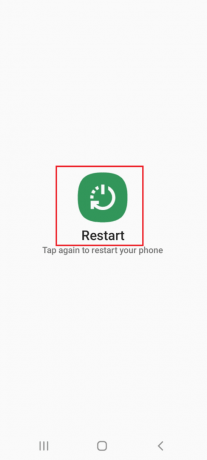
1J. Güç Döngüsü Cihazı
Cihazı etkileyen bozuk önbellek verilerini temizlemek ve Sling TV uygulamasından oynatma seçeneğini kolaylaştırmak için akış cihazını kapatıp açmayı deneyebilirsiniz.
Seçenek I: Roku Cihazında
Sling TV hatası 8-12'yi düzeltmek için Roku cihazınızı kapatıp açma yöntemi burada açıklanmaktadır.
1. Roku cihazının fişini çekin prizden çekin ve 10 saniye bekleyin.
2. Roku cihazını yeniden prize takın. priz.
3. Sinyal ekranda göründükten sonra, herhangi bir tuşa basın Roku uzaktan kumandasında.
Seçenek II: On Fire TV Stick
Fire TV stick'inizi kapatıp açmak için aşağıda verilen adımları izleyin.
1. Arka planda çalışan tüm uygulamaları kapatın ve fişini çekin. televizyon çubuğu elektrik prizinden.
2. 60 saniye sonra, Fire TV Stick'i bağlantı noktasına yeniden takın ve TV'yi açın.

Seçenek III: Akıllı TV
Sling TV uygulamasını yayınlamak için herhangi bir Smart TV kullanıyorsanız ve şu sorunun cevabını bulmaya çalışıyorsanız: Sling neden bana bir hata mesajı veriyor, düzeltmek için Smart TV'yi kapatıp açmak için verilen adımları takip edebilirsiniz. hata.
1. basın güç TV'yi kapatmak ve kabloyu elektrik prizinden çıkarmak için üzerindeki düğmeye basın.
2. 60 saniye sonra kabloyu tekrar elektrik prizine takın ve düğmesine basın. güç TV'yi açmak için düğmesine basın.
1K: Sling TV Uygulamasında yeniden oturum açın
Bu hatayı düzeltme seçeneği olarak, akış cihazınızdaki Sling TV uygulamasında hesabınızda yeniden oturum açmayı deneyebilirsiniz.
1. Aç TV askısı arama çubuğundan uygulama.
2. Tıkla Ayarlar sağ üst köşedeki simge.

3. Tıkla Hesap sekmesine tıklayın ve Oturumu Kapat seçenek.
4. yeniden başlat TV askısı uygulama.
5. Alanlara hesap kimlik bilgilerini girin ve tıklayın Kayıt olmak uygulamaya istifa etmek için düğme.
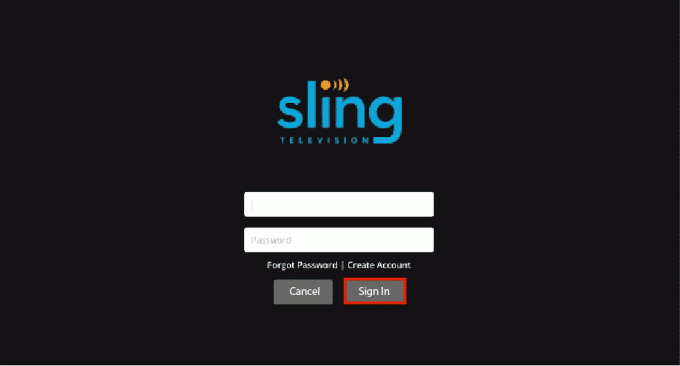
1L. Tarayıcı Önbelleğini Temizle
Windows PC'nizde Google Chrome web tarayıcısında yayın yaparken hata oluşuyorsa, Sling TV'de 8 4612 hatasına neden olan sorunun cevabı önbelleğe alınan veriler ve çerezler olabilir. Yapabilirsiniz önbelleğe alınmış verileri ve çerezleri temizle burada verilen bağlantıdaki adımları uygulayarak.

1M. Web Tarayıcısını Güncelle
Sling TV'yi Google Chrome web tarayıcısında yayınlarken hatayı düzeltmenin başka bir yöntemi de onu en son sürüme güncellemektir.
Not: gösterdik Google Chrome Örnek olarak.
1. basın Windows tuşu, tip Google Chrome ve tıklayın Açık.

2. Tıkla üç dikey nokta sağ üst köşede ve tıklayın Ayarlar görüntülenen listedeki seçenek.

3. görebilirsiniz Neredeyse güncel mesaj Chrome Hakkında chrome güncellendiyse bölümüne tıklayın ve yeniden başlat düğme.
Not: Mevcut bir güncelleme varsa, Chrome'u güncellemeniz istenecektir.

1N. Sling TV Uygulamasını Durdurmaya Zorla
Sling TV uygulamasında bir aksaklık varsa, uygulamayı akış cihazınızda zorla kapatarak ve ardından ana menüden yeniden başlatarak bu hatayı düzeltebilirsiniz.
Seçenek I: Android Telefon
Android telefonunuzdaki Sling TV uygulamasını durdurmaya zorlama yöntemi bu bölümde açıklanmaktadır.
1. Ana menüden, Ayarlar uygulama.

2. Görüntülenen listede, üzerine dokunun. Uygulamalar sekme.
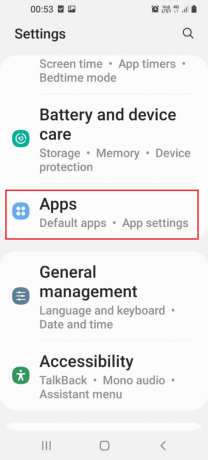
3. üzerine dokunun TV askısı görüntülenen listedeki uygulama.
4. üzerine dokunun Zorla durdurma sağ alt köşedeki seçenek.

Ayrıca Oku: Android'de Sling TV Down'ı Düzeltin
Seçenek II: Android TV'de
Sling TV uygulamasını yayınlamak için bir Android TV kullanıyorsanız uygulamayı durdurmaya zorlamak için aşağıdaki adımları takip edebilirsiniz.
1. Açık Ayarlar ana menüden.

2. seçin Uygulamalar sol bölmedeki seçenek.

3. seçin TV askısı uygulama.
4. seçin Durdurmaya Zorla düğme.
Seçenek III: Samsung TV'de
Sling TV'yi zorla durdurmak için bu bölümdeki adımları izleyin. Samsung TV'nizdeki uygulama.
1. Aç TV askısı uygulamadan BENİM UYGULAMALARIM bölüm.

2. Şunu tut geri Uygulamayı sonlandırmak için uzaktan kumandanızdaki düğmesine basın.
Yöntem 2: Sling TV Uygulamasını Güncelleyin
Sling neden bana hata mesajı veriyor sorusuna yanıt olarak, Sling TV uygulamasının güncel olmayan bir sürümünü kullanmak hatanın olası bir nedeni olabilir. Bu hatayı düzeltmek için uygulamayı en son sürüme güncelleyebilirsiniz.
Seçenek I: Windows PC'de
Sling TV uygulamasını Windows PC'nizde güncellemek için aşağıdaki adımları takip edebilirsiniz.
1. basın Windows tuşu, tip Microsoft Mağazası, ardından üzerine tıklayın Açık.

2. Tıklamak Kütüphane.

3. Tıklamak Güncellemeleri al Sling TV uygulamasını otomatik olarak güncellemek için sağ üst köşedeki

Seçenek II: Android Telefonda
Android telefonunuzdaki Sling TV uygulamasını güncellemek için bu bölümdeki yöntemi takip edebilirsiniz. Rehberimizi okuyun tüm Android uygulamalarını otomatik olarak nasıl güncelleyebilirim?.
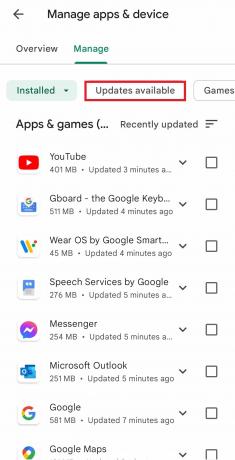
Yöntem 3: Sling TV Uygulamasını Sıfırla
Sling TV uygulamasını Windows PC'nize yüklediyseniz ve sorunun cevabını arıyorsanız Sling TV'de 8 4612 hatasına neden olan şey, silmek için Sling TV uygulamasını sıfırlamak için burada verilen adımları takip edebilirsiniz. hata. Bu, uygulamadaki tüm verileri temizleyerek ve yeniden başlatarak Sling TV hatasını 8-12 düzeltir.
Not: Devam etmeden önce kullanıcı kimlik bilgileriniz gibi Sling TV uygulamasındaki verilerin bir yedeğini oluşturabilirsiniz.
1. basın Windows + I tuşları açmak için birlikte Ayarlar Windows PC'nizdeki uygulama.
2. Tıkla Uygulamalar seçenek.

3. İçinde Uygulamalar ve Özellikler sol bölmedeki sekmesine tıklayın Sapan uygulama.
4. seçeneğe tıklayın Gelişmiş seçenekler uygulamanın altında.

5. Tıkla Sıfırla düğmesindeki Sıfırla bölüm.

6. Tıkla Sıfırla düğmesine tekrar basın ve işlem tamamlandıktan sonra bilgisayarınızı yeniden başlatın.
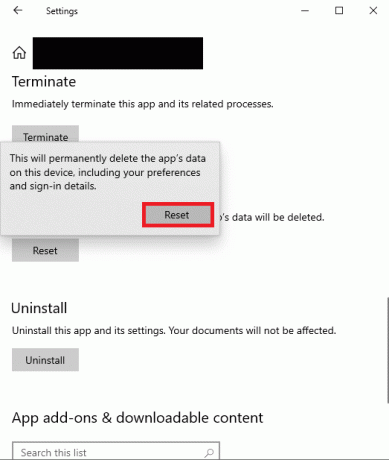
Yöntem 4: Widevine'ı Kurun (Varsa)
Brave veya Chromium tabanlı bir web tarayıcısı gibi herhangi bir üçüncü taraf tarayıcı uygulaması kullanıyorsanız, Windows PC'nizde Widevine yüklü değilse bu hatayla karşılaşabilirsiniz. Widevine DRM Altyapısı, medya platformlarında akışa yardımcı olan gerekli bir eklenti veya bu tür tarayıcılarda bir eklentidir.
Hatayı düzeltmek için, üzerine tıklamanız gerekir. İzin vermek DRM yazılımını yüklemek için sağ bölmedeki mesajdaki düğmesine basın.
Yöntem 5: Sling TV Uygulamasını Yeniden Yükleyin
Sling TV'de 8 4612 hatasına neden olan sorunun olası yanıtları olan sorunlar ve aksaklıklardan bağımsız olarak, hatayı düzeltmek için Sling TV uygulamasını akış cihazlarınıza yeniden yükleyebilirsiniz.
Seçenek I: Android Telefonda
Sling TV uygulamasını Android telefonunuza yeniden yükleme yöntemi aşağıda tartışılmaktadır. düzeltmek için ilk adım Askı TV hatası 8-12 Bu yöntemi kullanmak, Ayarlar uygulamasını kullanarak Sling TV uygulamasını kaldırmaktır.
1. Ana menüde, üzerine dokunun. Ayarlar açmak için uygulama.
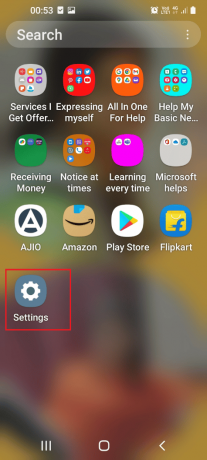
2. üzerine dokunun Uygulamalar sekmesi mevcuttur.

3. üzerine dokunun TV askısı uygulama.
4. üzerine dokunun Kaldır sol alt köşedeki düğme.
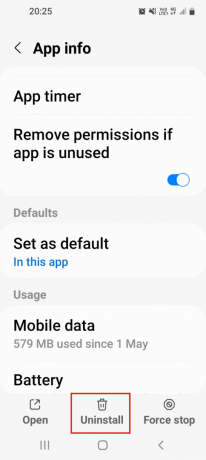
5. üzerine dokunun TAMAM onay mesajındaki düğme.
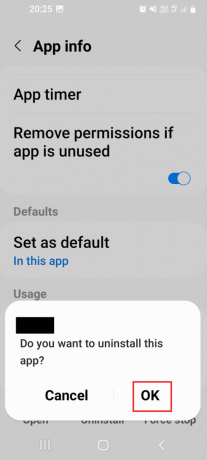
Bir sonraki adım, telefonunuzdaki Google Play Store uygulamasını kullanarak Sling TV uygulamasını yeniden yüklemektir.
6. Ana menüde, üzerine dokunun. Oyun mağazası açmak için uygulama.

7. aramak için arama çubuğunu kullanın. TV askısı uygulama.
8. üzerine dokunun Düzenlemek uygulamayı yüklemek için düğme.
Seçenek II: Windows PC'de
Sling TV'yi Windows PC'nize yeniden yükleme yöntemi burada açıklanmaktadır.
1. I vur Windows tuşu, tip uygulamalar ve özellikler, ardından üzerine tıklayın Açık.

2. bulun Sling TV uygulaması arama çubuğunda ve tıklayın Kaldır.

3. İstenirse, tekrar tıklayın Kaldır.
4. İndir TV askısı uygulamadan Microsoft Mağazası.

Seçenek III: Amazon Fire TV Stick'te
Sling TV'yi Amazon Fire TV çubuğunuza yeniden yükleme yöntemi burada açıklanmaktadır. İlk adım olarak, Ayarlar uygulamasını kullanarak Sling TV uygulamasını kaldırmanız gerekir.
1. Aç Ayarlar Ana menüden uygulama.
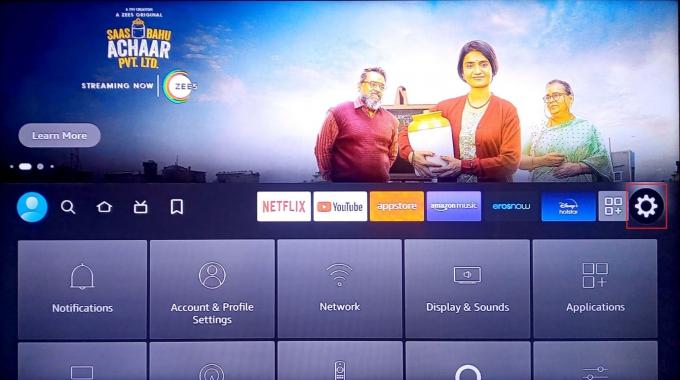
2. Seçme Uygulamalar.

3. seçin Yüklü Uygulamaları Yönetin seçenek.

4. seçin TV askısı uygulamasını seçin ve Kaldır seçenek.
Bir sonraki adım, cihazdaki Uygulamaları kullanarak Sling TV uygulamasını yeniden yüklemektir.
5. ara TV askısı uygulama Uygulamalar.
6. seçin Düzenlemek uygulamayı yüklemek için düğme.
Ayrıca Oku:Firestick'i hızlandırma
Seçenek IV: Roku TV'de
Bu hatayı düzeltmek için Sling TV uygulamasını Roku TV'ye yeniden yüklemek için burada verilen adımları takip edebilirsiniz. Öncelikle, Sling TV uygulamasını cihazınızdan kaldırmanız gerekir.
1. seçin TV askısı Ana menüdeki uygulama.
2. basın * düğme Bağlam menüsünü açmak için

3. seçin Kanalı kaldır seçenek.
4. seçin TAMAM Seçimi onaylama seçeneği.
Bir sonraki adım, Kanal mağazasını kullanarak Sling TV kanalını Roku TV'ye yeniden eklemektir.
5. Üzerinde Kanal Mağazası, ara TV askısı uygulama.
6. seçin kanal ekle uygulamayı yeniden yükleme seçeneği.
Seçenek V: Android TV'de
Uygulamalarım'ı kullanarak Sling TV uygulamasını Android TV'nize yeniden yükleme yöntemi bu bölümde ele alınmıştır.
1. Android TV'ye gidin Ayarlar.
2. Ardından, seçin Uygulamalar.

3. Burada, ara TV askısı uygulamasını seçin ve seçin.
4. Şimdi, seçin Kaldır seçenek.
5. Uygulamayı kaldırdıktan sonra başlatın Google Oyun mağazası.

6. Aramak TV askısı uygulama ve düzenlemek tekrar dene.
Ayrıca Oku:Android TV Kutusu Nasıl Köklenir?
Yöntem 6: Sling TV Desteği ile İletişim Kurun
Bazen Sling neden bana hata mesajı veriyor sorusunun cevabını bulamayabilirsiniz. Böyle bir durumda, ödeme planı düzenli olsa bile Sling TV platformunda bir hata yaşanıyor, ziyaret edebilirsiniz. Sling TV Yardım Merkezi ve geçici hesap verilerinizi sıfırlamak için destek ekibiyle iletişime geçin. Varsayılan web tarayıcınızda burada verilen bağlantıyı kullanarak sorununuzu giderin.

Tavsiye edilen:
- Infinite Warfare Hatasını Düzeltin Bamberga
- Xbox One Oyun Davetlerinin Çalışmamasını Düzeltme
- Windows 10'da Askı Hatası 8 4612'yi Düzeltin
- Askı Hesabı Nasıl Silinir?
yöntemleri Sling TV hatası 8-12 mesajını düzeltin çeşitli akış cihazlarında makalede açıklanmaktadır. Sling TV platformunda 8 4612 hata mesajını düzeltmek için hangi yöntemin sizin için işe yaradığını bize bildirin. Lütfen öneri ve sorularınızı yorum kısmından bize bildirin.



